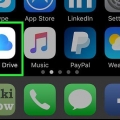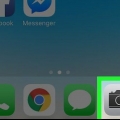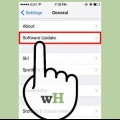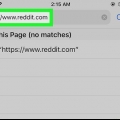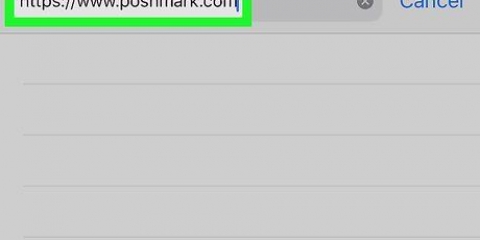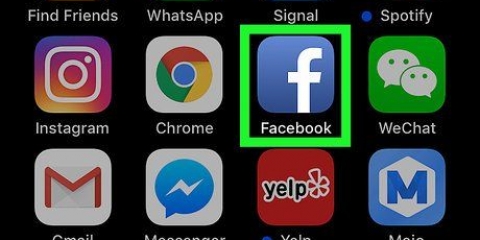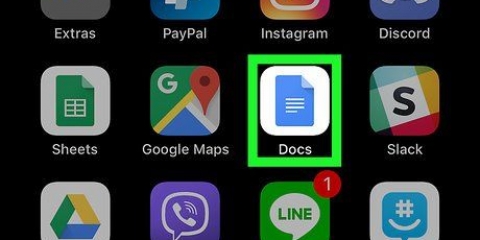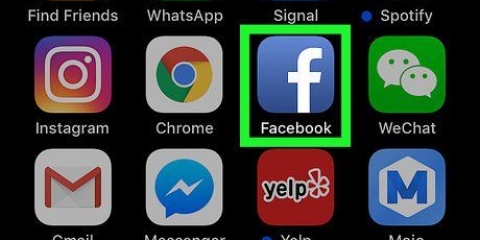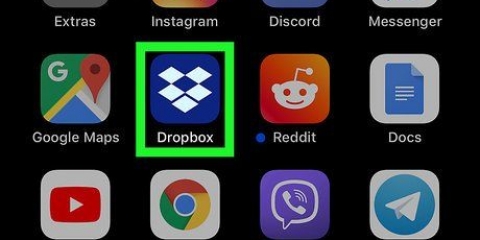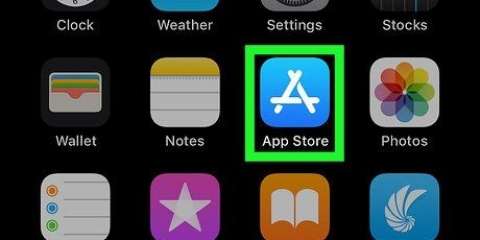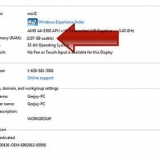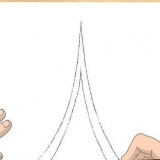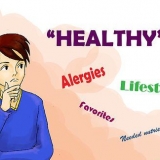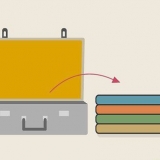For at åbne et Word-dokument, der er gemt på en Cloud-tjeneste, skal du trykke på `Tilføj et sted`, derefter trykke på Cloud-tjenesten og logge ind på cloud-tjenesten. Derefter vil du være i stand til at åbne dokumenter i skytjenesten. For at åbne et Word-dokument, der er blevet gemt som en vedhæftet fil i en e-mail, skal du trykke på `Mere` og derefter klikke på Word-dokumentet.


Hjem: Denne fane giver dig mulighed for at ændre skrifttypen eller farven på teksten og baggrunden, tilføje punkttegn, oprette nummererede lister og justere teksten til venstre, højre, centreret eller justeret. `Indsæt`: Denne fane giver dig mulighed for at tilføje tabeller, billeder, figurer, hyperlinks, citater og mere. `Tegn`: Denne fane giver dig mulighed for at tegne på dit dokument med din stylus eller Apple Pencil. Der er nogle fremhævelsesmuligheder øverst på siden. `Sidelayout`: Denne fane giver dig mulighed for at ændre sidens orientering og dimensioner og tilføje margener, kolonner og indrykninger. Tjek: Denne fane giver mulighed for stavekontrol, ordtælling, kommentarer og smart opslag. `View`: Denne mulighed gør det muligt at skifte fra printlayout til mobil og aktivere eller deaktivere linealerne.

Åbn App Store. Tryk på `Søg`. type sider i søgefeltet. Tryk på appen Pages. Tryk på `Hent` ud for Sider. 






Tryk på linjepilen i øverste venstre hjørne af tastaturet for at indrykke teksten eller tilføje en fane. Tryk på skrifttypenavnet i øverste venstre hjørne af tastaturet for at ændre skrifttypen. Tryk på det lille `A` og det store `A`-ikon på tastaturet for at ændre skriftstørrelsen og tilføje fed, kursiv eller understreget tekst. Tryk på linjeikonet til højre på tastaturet for at justere teksten. Tryk på symbolet til højre på tastaturet for at tilføje en kommentar, sideskift, spalteskift, bogmærke, fodnote eller ligning. Tryk på penselikonet øverst på siden for at justere skrifttype, skriftfarve, skriftstørrelse, afsnitstypografi, linjeafstand og tilføje punkttegn og lister. Tryk på `+`-ikonet øverst på siden for at tilføje billeder, tabeller, grafer og figurer. Tryk på `...’ for at dele dokumentet, eksportere det, udskrive det, søge efter tekst og ændre dokumentets format.




Åbn App Store. Tryk på `Søg`. type Google Docs i søgefeltet. Tryk på Google Docs-appen. Tryk på `Hent` ud for Google Docs. 








Tryk på `...` i øverste højre hjørne. Tryk på `Del` & eksport`. Tryk på `Tilføj personer`. Indtast en modtagers e-mailadresse i linjen "Personer". I øverste højre hjørne af pop op-vinduet skal du trykke på ikonet, der ligner et papirfly. Du kan også aktivere linkdeling, trykke på `Kopiér link` og sende linket til folk via e-mail, sms eller sms.
Redigering af dokumenter på iphone
Indhold
Denne artikel vil lære dig, hvordan du redigerer dokumenter på iPhone. Du kan redigere Microsoft Office-dokumenter med din iPhone-version af Word. Du skal have en Office 365-konto for at redigere dokumenter med Word. Hvis du ikke har en Office 365-konto, kan du redigere Word-dokumenter med Pages. På iPhone kan du også redigere tekstdokumenter med Google Docs.
Trin
Metode 1 af 3: Rediger et dokument i Word til iPhone

1. Download og installer Word. Denne app har et blåt ikon med en side med et `W` for en anden side. Du kan downloade Word fra App Store ved at følge disse trin.
- Åbn App Store.
- Tryk på `Søg`.
- type Blive i søgefeltet.
- Tryk på Microsoft Word.
- Tryk på `Hent`.

2. Åbn Word. Du kan gøre dette ved at trykke på Word-ikonet på din startskærm eller ved at trykke på `Åbn` i App Store.
Du skal logge ind, før du kan redigere dokumenter. For at logge ind skal du trykke på "Log ind" i øverste venstre hjørne og logge på med din e-mail og adgangskode, der er knyttet til din Office 365-konto. Hvis du ikke har en Office 365-konto, kan du redigere Word-dokumenter gratis med Pages. Se metode 2.

3. TrykkeÅben. Du kan åbne et dokument, der er gemt på en cloud-tjeneste eller på din iPhone eller iPad via en vedhæftet fil.

4. Tryk på dokumentets tekst. Dette vil vise tastaturet.

5. Skriv med tastaturet. Brug tastaturet til at redigere teksten i dokumentet. Knapperne Fed, Kursiv og Understregning er i øverste højre hjørne af tastaturet.

6. Brug fanerne øverst til at redigere dokumentet. Fanerne øverst tilbyder følgende muligheder:

7. Gem dokumentet. For at gemme et dokument skal du trykke på arkikonet i øverste venstre hjørne og derefter trykke på `Gem kopi` eller trykke på tilbagepilen i øverste venstre hjørne for at gå tilbage og gemme alle ændringer.
Metode 2 af 3: Rediger et dokument i Pages til iPhone

1. Download og installer sider.Pages er Apples tekstbehandlingsprogram til Mac- og iOS-enheder. Denne app har et orange ikon med en blyant og papir. Du kan downloade det gratis på din iPhone ved at gøre følgende:

2. Åbn sider. Du kan gøre dette ved at trykke på Sider-ikonet på din startskærm eller trykke på `Åbn` i App Store.

3. TrykkeAt søge. Dette er den anden fane med et billede af en mappe. Dette vil medføre, at en pop-out-menu vises til venstre.

4. Trykkepå min iPhone. Dette er den anden mulighed under overskriften "Steder".

5. Trykkesider. Dette er mappen med ikonet Sider på.

6. Tryk på et dokument og derefterFærdig. Du kan åbne Pages- eller Word-dokumenter i Pages. Word-dokumenter kan være formateret forkert i Pages.

7. Tryk på dokumentets tekst. Dette vil vise tastaturet.

8. Skriv med tastaturet. Brug tastaturet til at redigere dokumentet.

9. Trykke⋯ i øverste venstre hjørne af skærmen.

10. Tryk på {{MacButton|Eksporter}. Dette er den tredje mulighed i indstillingsmenuen.

11. Vælg en størrelse. Du kan eksportere dokumentet som PDF, Word-dokument, Rich Text Format (RTF) eller EPUB. Bagefter får du mulighed for at dele dokumentet.

12. Vælg en metode til at dele. Du kan sende dokumentet via e-mail, via beskeder eller gemme det i Filer.
Metode 3 af 3: Redigering af dokumenter i Google Docs til iPhone

1. Download og installer Google Docs. Google Docs er Googles tekstbehandlingsprogram. Google Docs-appen har et ikon, der ligner et blåt ark papir. Brug følgende trin til at downloade Google Docs fra App Store.

2. Åbn Google Docs. Du kan åbne Google Docs ved at trykke på ikonet på din startskærm eller trykke på `Åbn` i App Store.

3. Log ind på Google Docs. Du skal logge ind med din Google-konto, første gang du åbner Google Docs. Tryk på "Log ind" i nederste venstre hjørne, og log ind med din e-mailadresse og adgangskode, der er knyttet til din Google-konto.

4. Åbn et Google Doc-dokument. Seneste dokumenter vil blive vist på den første side. Du kan også trykke på et mappeikon i øverste højre hjørne for at åbne dokumenter på Google Drev.
Google Doc giver ikke mulighed for at redigere Word-dokumenter, men du kan eksportere dem til Word-format .docx.

5. Tryk på blyantikonet
. Det er et blåt ikon med en blyant i nederste højre hjørne. Dette vil vise tastaturet.
6. Skriv med tastaturet. Brug tastaturet til at skrive tekst i dokumentet eller til at redigere tekst. Brug knapperne øverst på skærmen til at tilføje fed, kursiv, understreget og gennemstreget tekst. Du kan også ændre justeringen af teksten og tilføje og indrykke punkttegn eller nummererede lister.

7. Trykke+. Plus-knappen er i øverste højre hjørne og giver dig mulighed for at tilføje links, kommentarer, vandrette linjer, sideskift og sidetal til dokumentet.

8. Tryk på ikonet med `A` og hvide linjer til højre for det. Dette ikon gør det muligt at ændre teksten. Fanen `Tekst` giver dig mulighed for at tilpasse skrifttype, skrifttype, skriftstørrelse og tekstfarve. Fanen `Afsnit` giver dig mulighed for at ændre justeringen af teksten, indrykke, tilføje punkttegn og nummererede lister og justere afstanden mellem linjer.

9. Trykke... Denne indstillingsmenu giver dig mulighed for at se, søge og erstatte et printlayout eller en oversigt over dokumentet, udforske, tælle ordantallet, ændre layoutet på siden, se detaljer om dokumentet og se dokumentdeling og eksport.

10. Del dokumentet. Brug følgende metoder til at dele dokumentet.

11. Gem dokumentet. For at gemme dokumentet skal du trykke på fluebenet i øverste højre hjørne. Dette vil lukke og gemme dokumentet.
For at gemme dokumentet som et Word-dokument, tryk på `...`, derefter på `Del & eksporter" og derefter "Gem som Word (.docx)`.
Artikler om emnet "Redigering af dokumenter på iphone"
Оцените, пожалуйста статью
Lignende
Populær